وبلاگ
نحوه عوض کردن رمز اپل آیدی | آموزش کامل تغییر رمز اپل آیدی
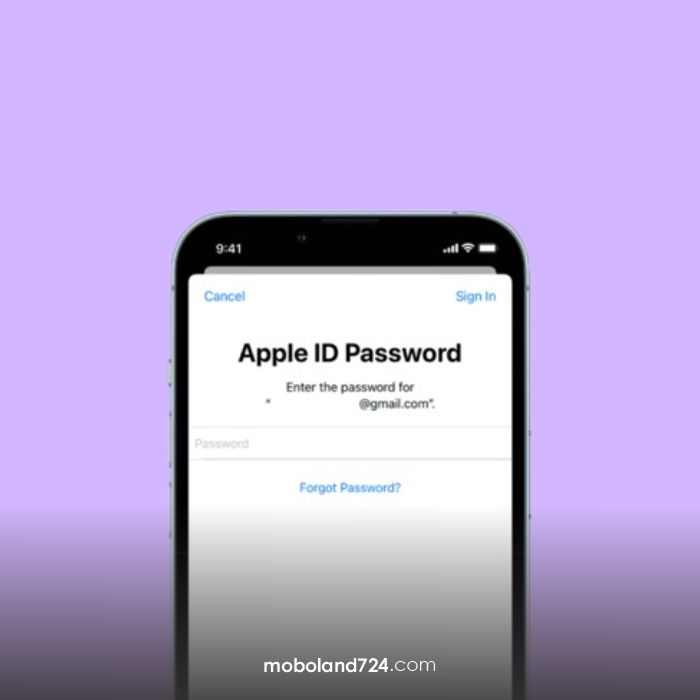
حفظ امنیت اطلاعات شخصی اهمیت بالایی دارد، بهویژه در دستگاههایی مانند آیفون، آیپد یا مک که اطلاعات حساب کاربری اپل در آنها ذخیره میشود. رمز اپل آیدی یکی از مهمترین کلیدهای دسترسی به اطلاعات شخصی، خریدهای اپاستور، تنظیمات iCloud و بسیاری از امکانات دیگر اپل است. در این مقاله قصد داریم بهصورت کامل و گامبهگام، نحوه عوض کردن رمز اپل آیدی را آموزش دهیم و نکات مهم امنیتی را نیز بررسی کنیم.
چرا باید رمز اپل آیدی را تغییر دهیم؟
تغییر رمز اپل آیدی دلایل مختلفی میتواند داشته باشد:
- فراموش کردن رمز فعلی
- شک به افشای اطلاعات حساب
- تقویت امنیت با انتخاب رمز قویتر
- دریافت هشدار از اپل برای فعالیت مشکوک
- تغییر رمز به صورت دورهای برای پیشگیری از نفوذ
در هر یک از این شرایط، تغییر رمز اپل آیدی بهترین و سریعترین راه برای حفظ امنیت حساب شماست.
پیشنیازهای تغییر رمز اپل آیدی
قبل از شروع مراحل تغییر رمز، مطمئن شوید:
- به اینترنت متصل هستید.
- به یکی از دستگاههای متصل به اپل آیدی دسترسی دارید (آیفون، آیپد، مک).
- اطلاعات ورود فعلی یا امکان بازیابی رمز را دارید (مثلاً شماره تلفن یا ایمیل پشتیبان فعال است).
- از آخرین نسخه iOS، iPadOS یا macOS استفاده میکنید (اختیاری ولی توصیهشده).
آموزش تغییر رمز اپل آیدی از طریق آیفون یا آیپد
- وارد تنظیمات (Settings) شوید.
- در بالای صفحه روی نام خود ضربه بزنید.
- گزینه Password & Security را انتخاب کنید.
- بر روی گزینه Change Password ضربه بزنید.
- اگر رمز عبور دستگاه (رمز قفل صفحه) را فعال کردهاید، ابتدا آن را وارد کنید.
- حالا صفحهای باز میشود که باید رمز جدید اپل آیدی را وارد کرده و تأیید کنید.
- پس از وارد کردن رمز جدید، گزینه Change را بزنید تا تغییر رمز نهایی شود.
نکته: رمز جدید باید حداقل ۸ کاراکتر و ترکیبی از حروف بزرگ، کوچک و اعداد باشد.
آموزش عوض کردن رمز اپل آیدی در دستگاه مک (Mac)
- از منوی Apple در بالا سمت چپ، وارد System Settings شوید.
- روی نام کاربری یا عکس پروفایل کلیک کنید.
- به بخش Password & Security بروید.
- گزینه Change Password را انتخاب کنید.
- رمز فعلی خود را وارد کرده و سپس رمز جدید را بنویسید و تأیید کنید.
- روی Change کلیک کنید.
تغییر رمز اپل آیدی بدون داشتن رمز قبلی (فراموشی رمز)
اگر رمز اپل آیدی خود را فراموش کردهاید، مراحل زیر را دنبال کنید:
از طریق آیفون یا آیپد:
- وارد تنظیمات شوید.
- روی نام خود ضربه بزنید و وارد قسمت Apple ID شوید.
- گزینه Forgot Password or Don’t Have an Apple ID? را انتخاب کنید.
- شماره تلفن یا ایمیل مرتبط با اپل آیدی را وارد کنید.
- کدی به شماره یا ایمیل شما ارسال میشود. آن را وارد کنید.
- سپس میتوانید یک رمز جدید تعیین کنید.
از طریق مرورگر:
- وارد سایت رسمی اپل شوید: https://iforgot.apple.com
- آدرس ایمیل اپل آیدی خود را وارد کنید.
- دستورالعملها را دنبال کنید (کد تایید، سوالات امنیتی یا تایید هویت از طریق دستگاه دیگر).
- در نهایت رمز جدید را وارد کرده و تغییر دهید.
نکات مهم برای انتخاب رمز جدید اپل آیدی
- از رمزهای ساده مثل تاریخ تولد، 123456، یا کلمات رایج خودداری کنید.
- حتماً از ترکیب حروف بزرگ و کوچک، عدد و کاراکتر خاص استفاده کنید.
- رمز عبور را در جایی امن یادداشت یا ذخیره کنید (مثل اپلیکیشن مدیریت رمز).
- رمز اپل آیدی را هر چند وقت یکبار تغییر دهید.
- اگر امکان دارد، از احراز هویت دو مرحلهای (Two-Factor Authentication) استفاده کنید.
چه اتفاقی بعد از تغییر رمز اپل آیدی میافتد؟
پس از تغییر رمز:
- از برخی دستگاهها یا اپلیکیشنها نیاز به ورود مجدد دارید.
- iCloud، FaceTime، iMessage و App Store دوباره از شما درخواست ورود میکنند.
- در صورت فعال بودن “Find My iPhone”، دسترسی به موقعیت دستگاه حفظ میشود.
- اپل ایمیلی برای اطلاع از تغییر رمز ارسال میکند.
رفع خطاهای رایج هنگام تغییر رمز اپل آیدی
گاهی ممکن است هنگام تغییر رمز با پیامهای خطا روبرو شوید. در ادامه برخی از رایجترین خطاها و راهحل آنها آمده است:
1. Can’t connect to server
- اتصال اینترنت خود را بررسی کنید.
- از VPN استفاده نکنید یا موقتاً آن را خاموش کنید.
2. Password doesn’t meet requirements
- رمز انتخابی باید حداقل ۸ کاراکتر باشد.
- از ترکیب حرف، عدد و علامت استفاده کنید.
3. Verification failed
- کد تایید را به درستی وارد کنید.
- مطمئن شوید زمان و تاریخ دستگاه صحیح تنظیم شده است.
چگونه امنیت رمز اپل آیدی را بالا ببریم؟
پس از تغییر رمز، رعایت موارد زیر به حفظ امنیت کمک میکند:
- فعالسازی Two-Factor Authentication
- بررسی دستگاههای متصل به حساب در بخش Settings > Apple ID
- حذف دسترسی دستگاههای ناشناس
- استفاده از اپلیکیشنهای مدیریت رمز عبور مانند 1Password یا LastPass
نتیجهگیری
رمز اپل آیدی کلید اصلی دسترسی به بسیاری از خدمات اپل است. در صورت بروز مشکل امنیتی یا فراموشی رمز، میتوانید بهراحتی آن را تغییر دهید. با پیروی از مراحل آموزش داده شده در این مقاله و رعایت نکات امنیتی، نهتنها میتوانید رمز اپل آیدی خود را با موفقیت تغییر دهید، بلکه از اطلاعات خود در برابر تهدیدهای احتمالی نیز محافظت خواهید کرد.
اگر سوال یا تجربهای در مورد تغییر رمز اپل آیدی دارید، در بخش دیدگاهها با ما و دیگر کاربران به اشتراک بگذارید.
